Regionálne kódy Blu-ray boli navrhnuté tak, aby umožnili poskytovateľom obsahu uzákoniť regionálnu cenovú diskrimináciu a exkluzívne licencovanie obsahu. Takže napríklad vieme, že filmová sezóna sa na celom svete líši. Film vydaný na jar v Spojených štátoch by mohol vyjsť na jeseň v Číne a na jeseň už bol formát Blu-ray tohto filmu vydaný v USA. Aby sa zabránilo tomu, že Blu-ray bude prúdiť na trh v rôznych sezónach vopred, poskytovateľ filmu zriadil oblasti pre Blu-ray: kód regiónu. Prehrávač Blu-ray predávaný v každom regióne môže sledovať iba disky Blu-ray vyrobené pre tento región (ak nejde o prehrávač Blu-ray bez regiónu).
Návod na kód regiónu Blu-ray – región A, región B, región C
Vo všeobecnosti kód regiónu pre Blu-ray používa na označenie konkrétnej zóny písmená (región A, región B, región C) namiesto čísel (región 1, región 2, región 3).
Región A: Amerika a ich závislé krajiny, Taiwan, Hong Kong, Macao, Japonsko, Kórea a juhovýchodná Ázia; nezahŕňa prípady, ktoré spadajú pod oblasť C.
Oblasť B: Afrika, Stredný východ, juhozápadná Ázia, väčšina Európy, Spojené kráľovstvo, Austrália, Nový Zéland a ich závislé krajiny; nezahŕňa prípady, ktoré spadajú pod oblasť C.
Región C: Stredná Ázia, pevninská Čína, Mongolsko, Indický subkontinent, Bielorusko, Rusko, Ukrajina, Kazachstan, Moldavsko a ich závislé krajiny.
Oblasť ZDARMA: Neformálny výraz znamená „celosvetovo“. Region free nie je oficiálnym nastavením; disky, ktoré nesú symbol regiónu FREE buď nemajú nastavené žiadne vlajky, alebo majú nastavené všetky tri vlajky (A, B a C). Je pozoruhodné, že 4K UHD Blu-ray disky sú bez regiónu.

Ako sledovať Blu-ray z viacerých oblastí na počítači
Keďže väčšina hardvérových prehrávačov Blu-ray je vydaná s obmedzením regionálneho kódu, znamená to, že aj jednotka Blu-ray používaná počítačom má obmedzenie regionálneho kódu Blu-ray? V skutočnosti nie. Na PC sú oblasti Blu-ray nastavené iba v softvéri prehrávača Blu-ray, nie vo firmvéri jednotky. Pretože výrobca softvéru spolupracuje s filmovým priemyslom na presadzovaní regionálneho zámku, a to je obmedzené na 5 zmien. Jediná vec, ktorá sa nastavuje cez firmvér, je oblasť DVD.
Keď to vieme, nemusíme sa obávať, že firmvér Blu-ray mechaniky bude natrvalo uzamknutý v jednej Blu-ray oblasti. V systéme Windows môžeme prehrať nespočetné množstvo multiregionálnych diskov Blu-ray vynulovaním počítadla softvéru prehrávača diskov Blu-ray alebo odstránením kódu regiónu Blu-ray pred prehrávaním disku v softvéri prehrávača diskov Blu-ray.
Na prehrávanie disku Blu-ray v systéme Windows sú potrebné iba dve veci.
• Interná alebo externá Blu-ray mechanika.
• Softvér Blu-ray prehrávača.
Ak nemáte softvér Blu-ray prehrávača, CyberLink PowerDVD by bola dobrá voľba, ktorú by ste mali vyskúšať. Po viac ako 22 rokoch vývoja má PowerDVD najväčšiu skupinu používateľov a je to najlepší Windows Blu-ray prehrávač za všetky tie roky. Je schopný prehrávať bežné Blu-ray disky aj 4K UHD Blu-ray disky. Keď nižšie diskutujeme o „Ako prehrávať Blu-ray z viacerých oblastí v systéme Windows“, berieme ako príklad PowerDVD.
Získajte bezplatnú skúšobnú verziu PowerDVD
PowerDVD vám umožňuje zmeniť nastavený regionálny kód Blu-ray až päťkrát. Ako teda toto obmedzenie odstrániť?
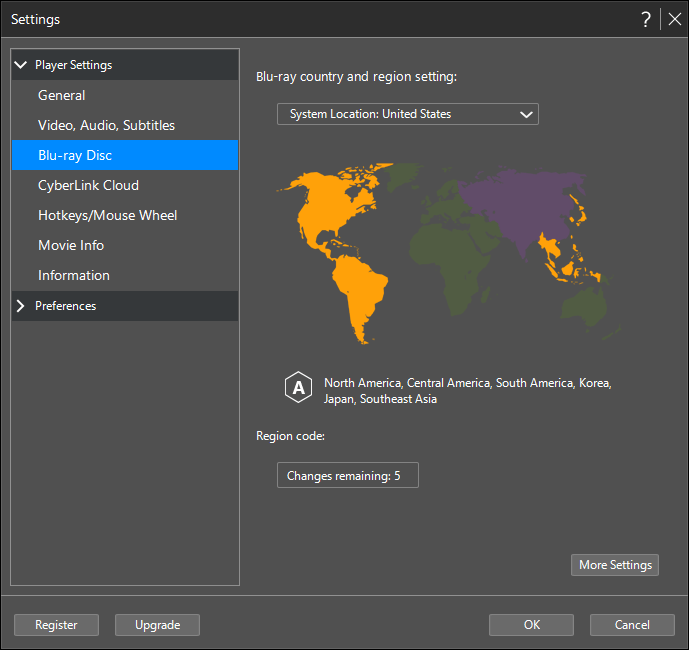
Metóda 1. Zmeňte limit resetovania prehrávača Blu-ray
Krok 1. Spustite PowerDVD.
Krok 2. Stiahnite si a nainštalujte DVDFab Passkey Lite . Je to zadarmo.
Krok 3. Spustite DVDFab Passkey Lite a potom kliknite na “Blu-ray Players Region”. Tu môžete zmeniť nastavenie regiónu PowerDVD jediným kliknutím. Vďaka tomu je váš softvér na prehrávanie Blu-ray v podstate „bez regiónu“.

Metóda 2. Pred prehrávaním odstráňte kód regiónu Blu-ray
Krok 1. Stiahnite si a nainštalujte bezplatný prístupový kľúč – DVDFab Passkey Lite .
Krok 2. Spustite DVDFab Passkey Lite a potom kliknite na „Blu-ray“ v Nastaveniach. Tu môžete skontrolovať „Odstrániť RC (Region Code)“ a vyhľadať kód regiónu na balení disku Blu-ray.
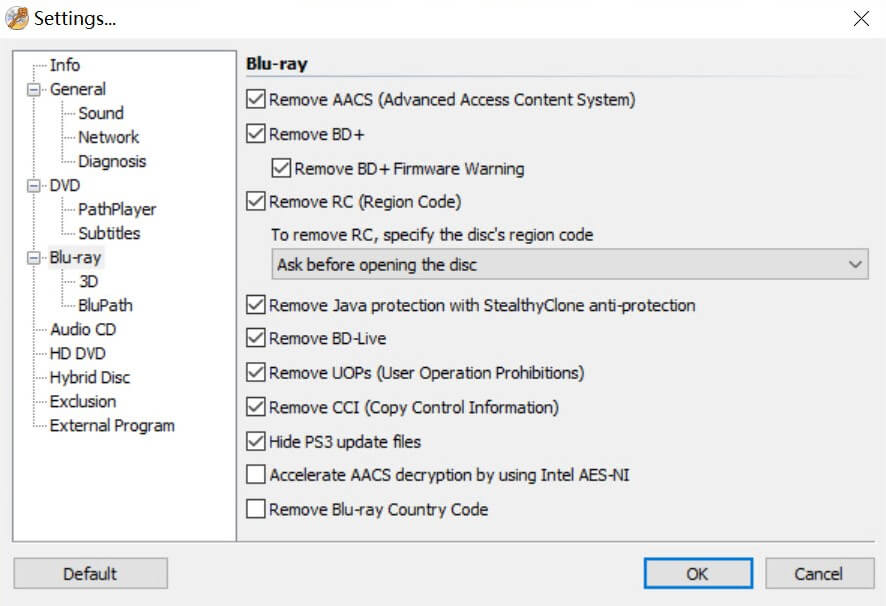
Krok 3. Spustite PowerDVD a vychutnajte si disky Blu-ray z ľubovoľného regiónu.
Metóda 3. Odstráňte priečinok počítadla PowerDVD
Metóda 3 nebola certifikovaná. Čítal som na niektorých fórach a nie som si istý, či to naozaj funguje. Pokiaľ ste už zálohovali súbory, ktoré sa chystáte odstrániť, nie je na škodu to vyskúšať.
Krok 1. Ak máte najnovšiu verziu systému Windows, otvorte „C:\ProgramData\CyberLink\BDNAV“. V predvolenom nastavení je to skrytý súbor (systémové nastavenia ho môžu zobraziť). Vymažte „ris.ifo“ a oblasť Blu-ray sa resetuje.
Krok 2. Spustite PowerDVD a vložte Blu-ray disk.
Poznámka: Niektorí sprievodcovia budú písať o tom, ako vykonať zmeny v „Regedit“. Neodporúčame to robiť, pretože by to mohlo spôsobiť poruchu systému v nesprávnych prevádzkových podmienkach.
Nájdite bezplatný prehrávač diskov Blu-ray v regióne (hardvér) na sledovanie diskov Blu-ray v televízii
Ak chcete v televízii prehrávať neobmedzené množstvo diskov Blu-ray z rôznych oblastí, budete si musieť zakúpiť prehrávač diskov Blu-ray s viacerými zónami. Uviedli sme niektoré z populárnych. Viac nájdete sami na Amazone.
